نحوه ذخیره مسیر در گوگل مپ — راهنمای تصویری و کاربردی
با ذخیره مسیر در گوگل مپ این امکان برای کاربران اپلیکیشن مسیریابی گوگل مهیا شده که به سرعت بتوانند مسیر لازم برای رسیدن به مقصد دلخواه خود را مشاهده کنند. ذخیره مسیر در گوگل مپ روی آیفون، آیپد و همینطور موبایلهای اندرویدی امکانپذیر است و در ادامه به شما خواهیم گفت که چطور میتوانید دست به چنین کاری بزنید.
آنچه لازم است هنگام ذخیره مسیر در گوگل مپ بدانید
اگرچه گوگل خبر از این داده که شاهد یک گزینه رسمی برای «ذخیرهسازی مسیر» درون اپلیکیشن محبوبش هستیم، اما در زمانی که این مقاله نوشته میشود این قابلیت هنوز در دسترس تمام کاربران قرار نگرفته است. بنابراین در این مقاله از این خواهیم گفت که چطور میتوانید از گزینه «Pin» برای پین کردن یا علامت زدن مسیر خود استفاده کنید.
از سوی دیگر لازم است بدانید که هنگام ذخیرهسازی مسیرها، تنها قادر به ذخیره کردن مسیرهای رانندگی و مسیرهای حمل و نقل عمومی خواهید بود. اگر یک مسیر رانندگی را ذخیره کنید، لوکیشن مبدا شما همواره لوکیشن کنونی شما خواهد بود، فارق از اینکه هنگام ذخیره مسیر در گوگل مپ در چه لوکیشنی بودهاید. برای مسیرهای حمل و نقل عمومی اما میتوانید به شخصیسازی لوکیشن مبدا بپردازید.
ذخیره مسیر در گوگل مپ روی آیفون، آیپد و موبایلهای اندرویدی
روی آیفون، آیپد یا موبایل اندرویدی خود میتوانید از اپلیکیشن گوگل مپس برای ذخیرهسازی مسیرهای محبوب خود که به اماکن محبوب شما منتهی میشوند استفاده کنید.
۱. برای شروع کار، اپلیکیشن Google Maps را روی دستگاه باز کنید. درون محیط اپلیکیشن و در سمت راست، روی نماد مسیریابی بزنید.
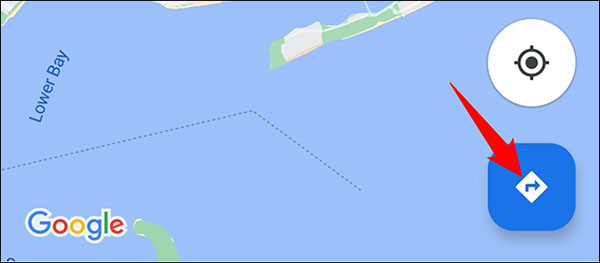
۲. در بالا صفحه Maps، هم لوکیشن مبدا و هم لوکیشن مقصد که میخواهید مسیر میان آن دو مشاهده شود را وارد کنید. سپس روش مورد نظرتان برای رسیدن به مقصد (یعنی رانندگی با اتومبيل شخص یا حمل و نقل عمومی) را نیز وارد کنید.
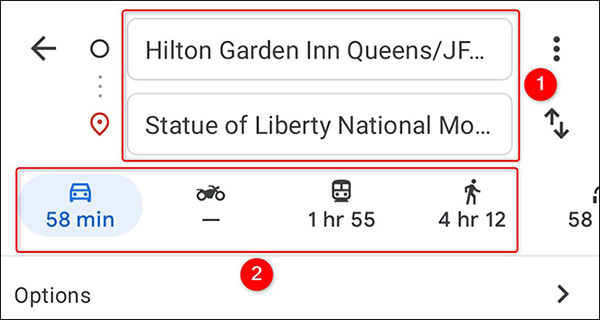
۳. در همين صفحه و در پایین، روی گزینهای که «Pin» نام دارد بزند. با این کار، مسیر کنونی شما به فهرست مسیرهای علامت خورده یا اصطلاحا Pinned اضافه میشود.
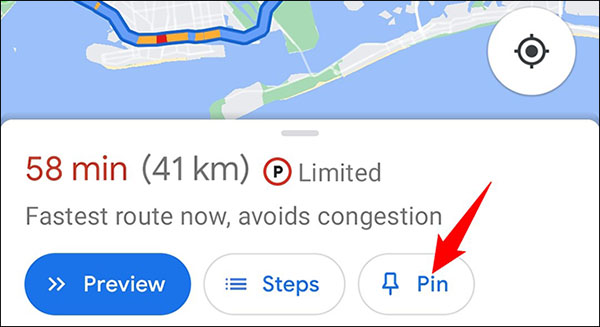
۴. برای مشاهده فهرست مسیرهای علامتخورده خود، از جمله مسیری که همين حالا ذخیره کردهاید، اپلیکیشن Google Maps را باز کرده و گزینه «Go» را در پایین صفحه بزنید.
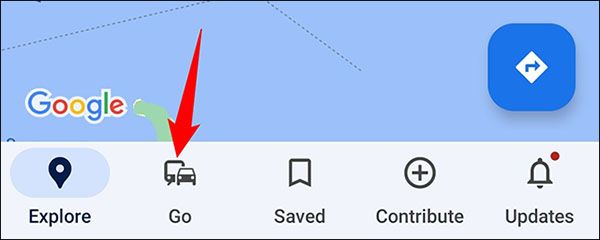
۵. درون زبانه «Go» شاهد مسیرهای علامتخورده خود خواهید بود. روی هر یک از مسیرها بزند تا فرایند مسیریابی آغاز شود.
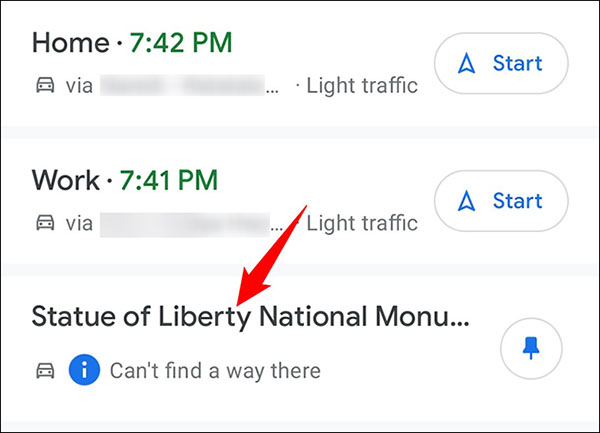
6. از سوی دیگر، حذف کردن مسیرهای پین شده هم به همین اندازه آسان است. برای انجام این کار، به صفحه مسیرها رفته و در پایین روی گزینه Pinned بزنید. با این کار، مسیری که از سوی شما انتخاب شده از فهرست مسیرهای پین شده حذف خواهد شد.
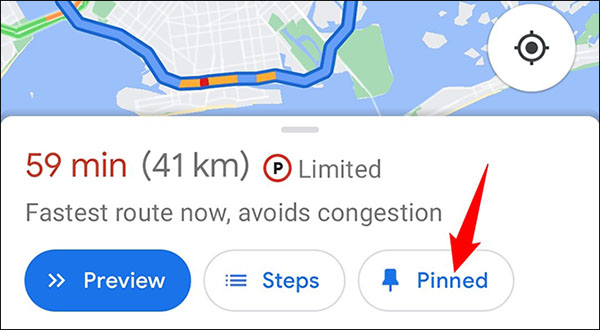
و به همین سادکی میتوانید مسیر منتهی به اماکن محبوب خود را مشاهده کنید و دیگر لازم نیست اطلاعات را هر بار به صورت دستی وارد کنید.
- مطالب پیشنهادی برای مطالعه:
- آموزش مترجم گوگل ترنسلیت (Google Translate) — راهنمای تصویری
- آموزش استفاده از مترجم گوگل در تمام اپلیکیشن های گوشی — راهنمای تصویری
- راهنمای جامع گوگل درایو — هر آنچه باید بدانید
- حذف تبلیغات گوگل کروم — اندروید و کامپیوتر به زبان ساده
- کار با اپلیکیشن Maps در گوشی های آیفون – آموزک [ویدیوی آموزشی]
- دورک چیست و گوگل دورک چگونه استفاده می شود؟ — از صفر تا صد
ذخیره مسیر در صفحه هوم روی موبایلهای اندرویدی
در سیستم عامل اندروید گوگل، این امکان مهیا شده که میانبری برای مسیر مورد نظر خود را به صفحه هوم یا همان صفحه اصلی موبایل اضافه کنید. سپس وقتی روی این میانبر میزنید، مسیر مورد نظرتان به صورت مستقیم درون گوگل مپ باز میشود.
۱. برای شروع کار، اپلیکیشن Google Maps را روی موبایل اندرویدی خود باز کرده و به دنبال مسیرهایی بگردید که میخواهید ذخیره کنید.
۲. در صفحه مسیریابی و در گوشه بالا سمت راست، روی نماد سهنقطه بزنید.
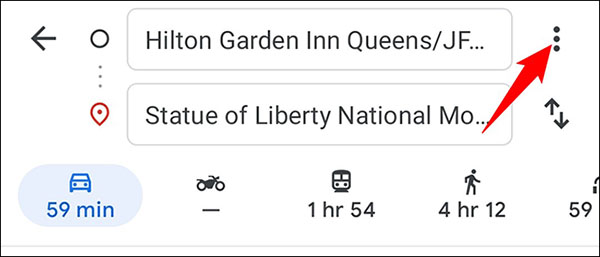
۳. در منویی که با کلیک روی نماد سهنقطه باز شد، به سراغ گزینه «Add Route to Home Screen» بروید.
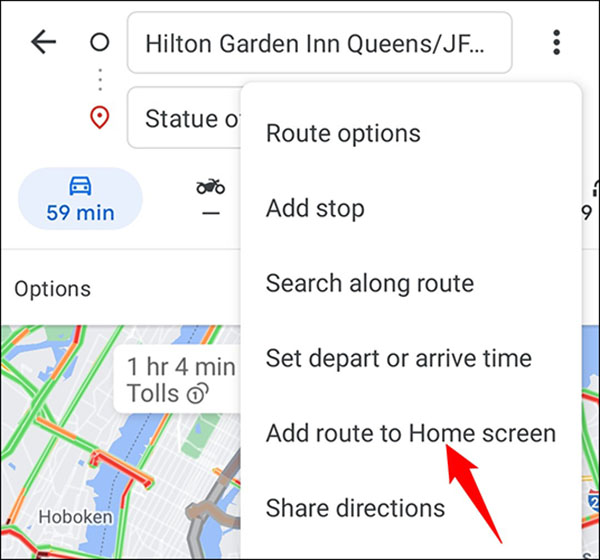
۴. درون کادر «Add to Home Screen»، یا ویجت را با انگشت خود روی صفحه کشیده و در هر جایی از صفحه هوم که میخواهید ببرید، یا روی گزینه «Add Automatically» بزنید تا ویجت به صورت خودکار در جایی خالی از صفحه اصلی موبایل شما بنشیند.
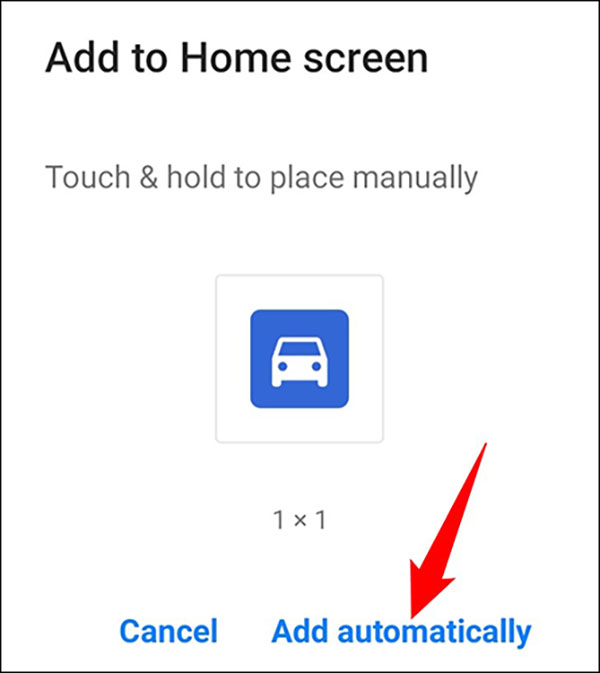
به همین سادگی کار به پایان رسیده و با تنها یک ضربه انگشت میتوانید مسیر محبوب خود در گوگل مپ را باز کنید.










